お客さまへの大切なお知らせ:膨大なサポート情報を少しでも早くお客さまにお届けするため、本コンテンツの日本語版は人間の翻訳者を介さない自動翻訳で提供されております。正確な最新情報については本コンテンツの英語版をご覧ください。
非公開ブログコンテンツのセルフ登録を使用する
更新日時 2025年4月10日
以下の 製品でご利用いただけます(別途記載されている場合を除きます)。
-
Content Hub Professional, Enterprise
セルフ登録をオンにすると、ブログの訪問者が非公開のブログ記事を読むために登録できるようになります。訪問者が初めてブログを表示するときには、非公開ブログ記事の[続きを読む]セパレーターまでの部分だけを読むことができます。登録ページテンプレートのカスタマイズについて詳細をご確認ください、
[登録日時]コンタクトプロパティーが判明しており、[登録Eメール送信時間]コンタクトプロパティーが不明な場合は、絞り込みによってセルフ登録したコンタクトを特定できます。非公開コンテンツに関連付けられているコンタクトプロパティーについて詳細をご確認ください
注:現在、セルフ登録後に訪問者に送信されるEメール(訪問者にEメールアドレスの確認を求めるEメール)をカスタマイズすることはできません。
セルフ登録を設定する
- HubSpotアカウントにて、上部のナビゲーションバーに表示される設定アイコンsettingsをクリックします。
- 左サイドバーのメニューで、[ウェブサイト]>[非公開コンテンツ]に移動します。
- [編集するドメインを選択]ドロップダウンメニューをクリックし、非公開コンテンツがホスティングされているドメインを選択します。
- [セルフ登録を許可]チェックボックスをオンにします。
- 左のサイドバーメニューで、[コンテンツ]>[ブログ]の順に進みます。
- [現在のビュー]セクションで、最初のドロップダウンメニューをクリックし、ブログを選択します。ブランド追加オプションを使用しているアカウントでは、これは2番目のドロップダウンメニューになります。
- [アクセス制御]セクションで[公開]を選択し、[ブログ全体としては誰でもアクセスできるが、記事の全文は会員専用]チェックボックスをオンにします。
注:この設定をオンにすると、セルフ登録を使用するようにブログ記事を設定するオプションが表示されます。個々のブログ記事でセルフ登録を使用するように設定する必要があります。
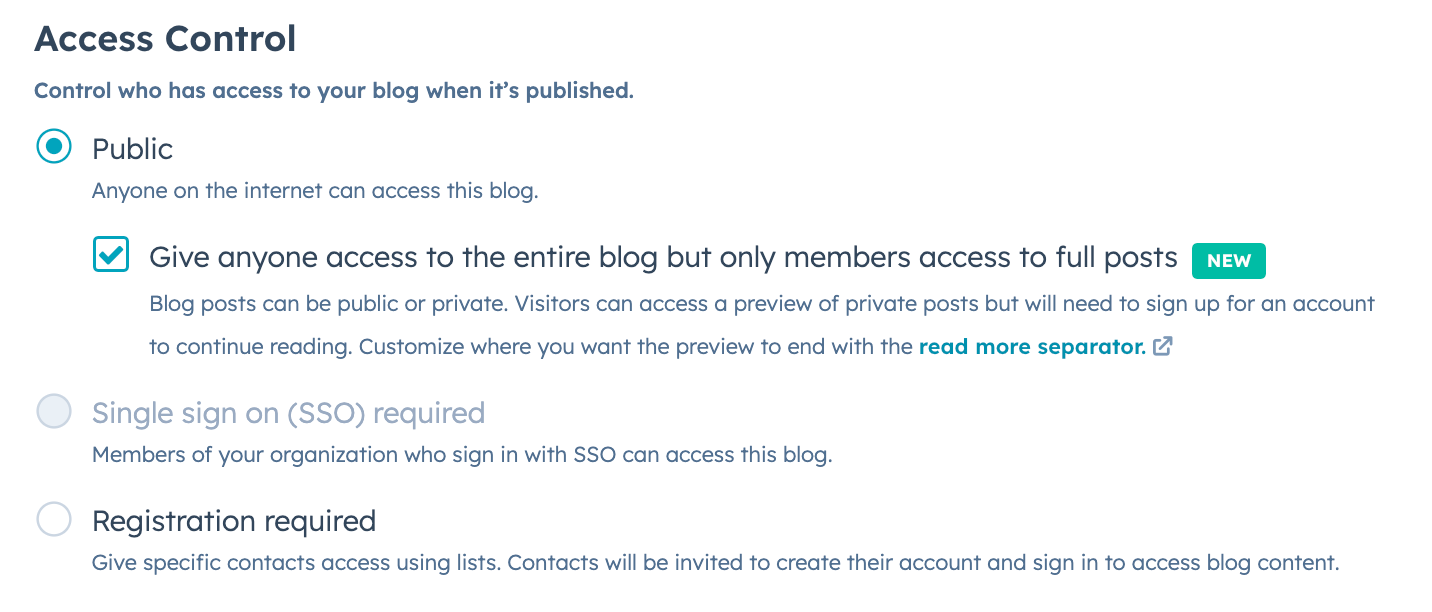
- 左下の[保存]をクリックします。
個々のブログ記事でセルフ登録をオンにする
セルフ登録の完了が設定したら、各ブログ記事で閲覧のために訪問者が登録する必要があるかどうかを設定できます。
- HubSpotアカウントにて、[コンテンツ]>[ブログ]の順に進みます。
- 記事の名前をクリックします。
- [設定]メニューをクリックし、[アクセス制御]を選択します。
- 表示されるダイアログボックスで、[セルフ登録が必要]を選択します。
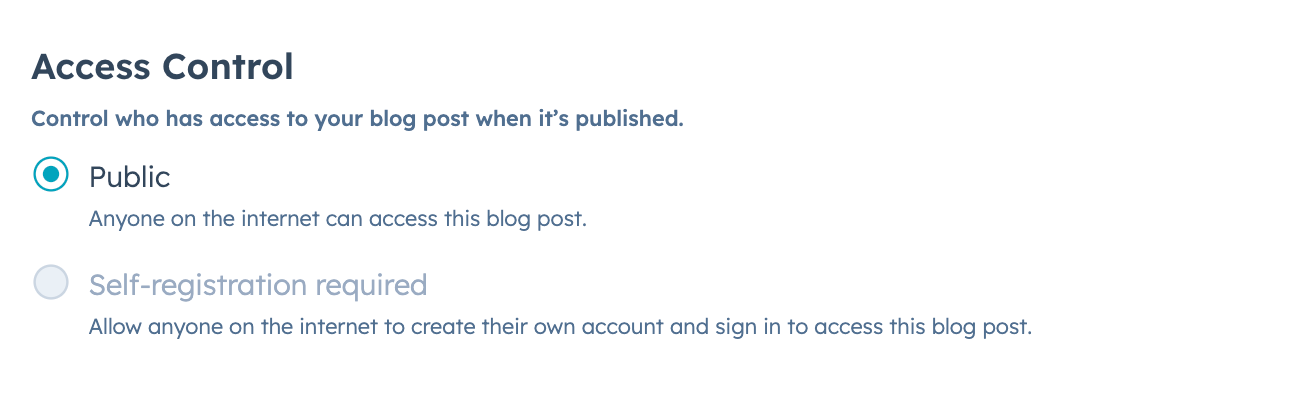
- サインインしていない訪問者に対して投稿がどのように表示されるかをプレビューするには:
- コンテンツエディターで、右上の[プレビュー]をクリックします。
- [プレビュー動作]ドロップダウンメニューをクリックし、[訪問者(未サインイン)]を選択します。
- ブログ記事の編集が終了したら、右上の[公開]または[更新]をクリックします。
複数のブログ記事でセルフ登録をオンにする
ブログ記事のインデックスページから、複数のブログ記事のセルフ登録を一括でオンにできます。
- HubSpotアカウントにて、[コンテンツ]>[ブログ]の順に進みます。
- 各ブログ記事の横にあるチェックボックスを選択します。
- テーブルの上部にある[その他]ドロップダウンメニューをクリックし、[オーディエンスアクセスの管理]を選択します。
- 右側のパネルで[セルフ登録が必要]を選択し、[保存]をクリックします。

Blog
貴重なご意見をありがとうございました。
こちらのフォームではドキュメントに関するご意見をご提供ください。HubSpotがご提供しているヘルプはこちらでご確認ください。